语法 Chrome 扩展评论
已发表: 2018-12-12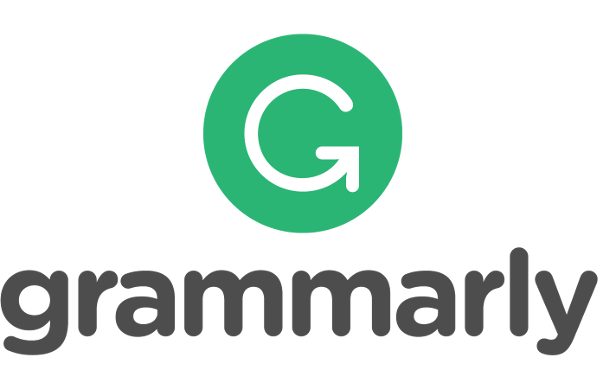
全球数百万用户正在使用 Grammarly 的人工智能产品在消息、文档和社交媒体帖子中更有效地进行交流。 这些用户依靠 Grammarly 来确保他们与世界的沟通清晰、无误且有影响力。
语法分析您的书面文本,以帮助解决它可能遇到的任何常见和高级写作问题。 在搜索过程中,除了上下文拼写错误、语音拼写错误和不规则动词变位之外,它还可能偶然发现常见的语法错误,例如主谓一致、冠词使用和修饰符放置。 它甚至可能会建议用同义词来替换所写的同义词,以使构图对您的观众来说更加精确和可读。
Grammarly 最近还为 Google Chrome 浏览器用户提供了一个扩展程序,允许您在几乎所有访问过的网站(包括 Google Docs)上使用 Grammarly。 在接下来的文章中,我将提供有关使用 Grammarly Chrome 扩展程序的一些利弊的详细信息。
语法扩展
快速链接
- 语法扩展
- 对于铬
- 对于 Safari
- 对于火狐
- 对于边缘
- 语法的用途
- 功能和计划
- 测试语法的准确性
- 可访问性
- 编辑
- 定制功能
- 可用的支持选项
- 更新、禁用、卸载
- 概括
首先,您需要下载扩展程序以供使用。 您可以获得几乎所有可用浏览器的扩展:Safari、Firefox 和 Edge,但 Chrome 处理工作量最好。
要获得此扩展:
对于铬
启动 Google Chrome 浏览器并访问 Chrome 商店。 在那里,您会发现可供安装的 Grammarly 扩展。 只需单击“添加到 Chrome ”按钮即可开始下载。
对于 Safari
在 Mac 上启动 Safari 浏览器并访问 Safari Extensions。 您可以单击立即安装来安装 Grammarly 浏览器扩展。 或者,在 Safari 中,导航到此处以自动下载扩展程序。
对于火狐
启动 Firefox 浏览器并访问 Firefox 附加组件。 在这里,您可以找到并安装 Grammarly 浏览器扩展。 单击添加到 Firefox按钮开始下载。
对于边缘
启动 Microsoft Edge 浏览器并前往Microsoft Store找到并安装 Grammarly 浏览器扩展。 要开始下载,请单击获取应用程序。
将扩展添加到 Microsoft Edge 后,单击打开以启用它。
语法的用途
当我们以一种或另一种形式说话时,世界各地的很多人目前都在网上写作。 这为拼写错误、单词误用或标点符号灾难留下了很多机会。 使用 Grammarly 扩展意味着您可以自信地写作。 它可以确保您的写作没有错误并且易于读者理解。
Grammarly 将用红线标记它发现的错误,您可以将鼠标光标悬停在上面并查看建议的更正。 通过双击标记的单词,Grammarly 将提供一些同义词建议以供使用。
我相信你已经在网上阅读了很多文章,并且遇到过不少语法错误。 如果他们使用 Grammarly 扩展,这本可以避免。 用于校对文章和博客、您自己的书面电子邮件甚至 Twitter 帖子的语法检查器。 你为什么不使用它?
特别是对于那些英语可能不是您的第一语言的人来说,Grammarly 可以极大地帮助您提高英语写作技巧。 浏览网页时,如果网站上启用了语法,您可以双击任何单词以显示定义。 除了检测语法和标点错误之外,它还是一个强大的拼写检查工具。 这个强大的工具甚至可以帮助您避免(或检测)抄袭。
Grammarly 的扩展有如此多的功能和用途,一旦您已经对其进行了采样,就很难做到这一点。 即使您不认为自己是作家也是如此,因为该扩展程序适用于 Facebook、Twitter、Google+ 或您可能使用的任何其他社交网络。 在点击“发送”按钮之前,请确保您在消息框中输入的内容是完全可以理解的,从而为自己节省一点面子。
功能和计划
您有两个版本的 Grammarly 可供选择。 完全免费的选项,允许您使用标准用户可能需要的所有功能。 然后是具有更多功能的高级选项,推荐给认真的作家。 这两个版本都可用于 Chrome 扩展。
差异的快速简单细分:


正如您所看到的,高级版会给您带来更多好处,但老实说,如果您只担心拼写和小语法错误,免费版就可以了。 不过,如果您想引导文学天才,词汇增强工具是天赐之物。 使用这个仅在高级版本中提供的功能的瑰宝,减少所有重复和连续的句子。
抄袭检查器对学者来说相当有用。 担心你复制的文本有点太紧密了? 抄袭检查器将通过在互联网上搜索文本匹配并突出显示每一行来让您知道它。 即使对于那些试图旋转内容的人,检查器也会让您知道您所写的内容是否与原始内容过于接近。
如果您还不确定高级版是否适合您,那么免费版本始终可用。 等待甚至可能对您有益,因为在安装免费版本后,您可能会收到带有折扣优惠的电子邮件,敦促您升级到高级版。
测试语法的准确性
逗号错误在写作中很常见。 何时使用和不使用它们一直困扰着我直到今天。 语法攻击并轻松纠正这些问题。 在查找标点和拼写错误时,它甚至比 Microsoft Word 中的基本检查器更好。
Grammarly 比竞争对手更出色。 在纠正常见错误和高级错误(包括不良写作习惯)方面,Grammarly 在语法错误检测和纠正方面的表现优于 ProWritingAid 和 WhiteSmoke。
免费版本非常适合纠正基本错误,但会不断暗示所写内容可能存在其他问题。 您可以选择忽略感知到的语法问题或强制升级以解决它们。 选择权在您手中,但通过“升级”至保费,您肯定会获得足够的收益。 即使 Grammarly 的底线比其竞争对手略贵。
可访问性
如前所述,Grammarly 适用于 Chrome、Safari 和 Mozilla 浏览器。 Grammarly 的最大优势之一是它易于在众多不同的 Web 应用程序和网站上使用。 与其他语法检查器不同,它还选择保持非侵入性,仅在将鼠标悬停在(由软红色下划线表示)错误上时出现在文本框中。 这确保了错误被清楚地标记并易于识别。
对于那些使用免费版本的人,当您将鼠标悬停在红色标记上时,您会被提醒“您缺少许多关键的语法功能”,否则如果您一直在使用高级升级,您就不会这样。 拥有高级版的人可以单击此区域以查看有关必要更正的详细信息。 然后,它会将您重定向到 Grammarly Suite,您可以在其中阅读电子邮件或消息中的文本,并提供有关如何纠正问题的有用输入。
您可以在 Grammarly 的在线中心撰写和保存文档,您还可以在其中管理您的 Grammarly 设置。 对于那些在旅途中寻找更正的人,Grammarly 还允许您在手机上安装语法检查应用程序。
如果有什么东西会损害 Grammarly 的荣耀,那就是价格标签。 我已经说过,与其他语法检查器应用程序和扩展相比,Grammarly 在价格范围内有点高。 每月 30 美元的高级功能是不可嘲笑的。 如果您负担得起,您可以通过预付 139.95 美元的年度计划来降低总价格。 但无论你怎么看,这都是一个高昂的价格。
编辑
在使用 Grammarly 之前,通过完整地编写更大的文档,可以大大受益。 您需要允许 Grammarly 完成一个检查会话,然后它才能检测到所有可能的错误。 虽然可以随时修复,但 Grammarly 可能需要一点时间来注册需要更正的内容。
如果您使用 Grammarly 的集线器来发现语法错误而不是使用扩展程序,那么最好在滚动浏览文档以修复错误之前完成您的写作。 Grammarly 在错误检查方面绝对比其他程序更快,但它在自我修复拼写错误时的注册能力仍然存在滞后。
高级版的一个很酷的功能是每周报告您在写作方面的表现。 您将收到包含状态更新的电子邮件,其中详细说明了检查了多少字以及本周写作中的主要错误是什么。
定制功能
如果您觉得所说的建议没有帮助或不正确,Grammarly 允许您忽略它提供的任何建议。 这是偶尔发生的事情,因为 Grammarly 并非万无一失。 您还可以将自己的单词添加到词典条目中,这在使用您的听众可能不理解的不常见术语时非常有用。
还可以选择美式英语或英式英语。 这是一个很棒的功能,可以用不同的声音写作,为目标受众切换。 您还可以选择不同的写作类型,这将使您的写作项目适应不同的读者。 我可以保证,对于有抱负的作者来说,这绝对是一个受欢迎的定制。
可用的支持选项
如果您是注册订阅者,您可以在 Grammarly 的官方网站上使用“请求”功能获得 24 小时支持。 如果您在常见问题解答页面上找不到任何问题的答案,请提交工单,并期望在一天内得到答复。 在正常工作时间内,等待时间可能会少得多。
更新、禁用、卸载
确保您拥有最新版本的 Grammarly 扩展,只要有新的发布就更新它。 为此:
- 启动 Chrome 浏览器并在地址栏中输入chrome://extensions 。
- 单击Grammarly for Chrome卡中的详细信息按钮,找到并验证您的版本是否为 14.8 或更高版本。 如果不是,请单击位于页面顶部的更新按钮。
- 更新完成后,关闭并重新启动 Chrome 浏览器。
随着您的 Grammarly 扩展程序更新,您可以不受阻碍地自由浏览、发布和发送消息。 如果您希望禁用特定文本字段中的扩展,您可以通过以下方式进行:
- 单击文本字段内绿色 G 图标旁边的电源按钮。
- 单击后,您可以选择“禁用直到下次访问”或“永久禁用”。 选择偏好选项。
也许您宁愿避免使用文本字段,而只是禁用网站(或多个)上的扩展程序。 去做这个:
- 单击工具栏上的 G 按钮(位于地址栏右侧)并使用您注册的电子邮件和密码登录。
- 转到您要禁用 Grammarly 扩展的站点,然后再次单击 G 按钮。 这次将“检查语法和拼写”开关切换到关闭。
这将禁用该站点的扩展程序,直到您选择重新打开。 禁用扩展程序本身怎么样? 您当然可以通过以下方式在不删除扩展名的情况下这样做:
- 前往位于屏幕右上角的 Chrome 浏览器菜单(由三个垂直点表示)。
- 单击“更多工具”,然后从下拉菜单中选择扩展。 如果您愿意,您可以访问chrome://extensions (就像您需要扩展更新一样)。
- 将蓝色开关切换到关闭(变为灰色)以禁用Grammarly on Chrome扩展,直到您选择再次启用它。
禁用将与卸载具有相同的效果,而无需在以后重新安装。 如果您想完全删除扩展程序,只需右键单击工具栏中的 G 图标,然后选择Remove from Chrome即可。 扩展程序将被删除,您将不再看到突出显示的错误。
概括
Grammarly 是一个了不起的工具,可以帮助您避免在线写作过程中的拼写错误。 对于任何试图避免简单的拼写和标点错误的人来说,免费版本似乎已经足够了。 在从一个站点漫游到另一个站点时,它也非常易于使用和移动。
没有任何在线工具是完美的,但在写作中的错误检测方面,Grammarly 是一个严肃的主力军。 从个人经验来看,它为我节省了大量的编辑时间。 在完成一篇文章时,我总是在寻找以红色突出显示的单词。 我还没有读完整篇文章 red mark free(那些该死的逗号),所以我仍然可以从中得到很多用处。 我决定只为了这个好处而坚持使用免费版本。
虽然免费版很好,但高级版肯定更好。 包含一些质量功能,任何需要认真帮助他们的语法的人肯定会更好。 但是,我不能认可那些想要升级的人每月的成本。 我不确定该程序本身是否值得如此高昂的价格,而另一个语法检查器可能更合适。
